
Sasa printers, scanners na mfps ni kushikamana na kompyuta si tu kupitia kontakt USB. Wanaweza kutumia interfaces lan na mtandao wa wireless. Kwa aina hizo za uhusiano, vifaa vinapewa anwani yake ya IP ya static, kwa sababu ya uingiliano sahihi na mfumo wa uendeshaji hutokea. Leo tutakuambia jinsi ya kujifunza anwani hiyo katika moja ya njia nne zilizopo.
Tambua anwani ya IP ya printer.
Awali ya yote, inapaswa kufafanuliwa, kwa nini, baada ya yote, unahitaji kujifunza anwani ya IP ya kifaa kilichochapishwa. Katika hali nyingi, wanajaribu kufafanua watumiaji wake ambao wameunganishwa kwenye mtandao ambapo waandishi kadhaa wanaanzishwa mara moja. Kwa hiyo, kutuma hati ya kuchapisha kwenye kifaa kinachohitajika, utahitaji kujua anwani yake.Njia ya 1: Maelezo ya Mtandao.
Menyu ya printer ina sehemu kama hiyo kama "habari ya mtandao. Ina maelezo yote unayopenda. Ili kwenda kwenye orodha kwenye kifaa yenyewe, bofya kwenye kifungo kinachofanana, ambacho mara nyingi kina icon ya gear. Hoja kwenye kiwanja cha "Ripoti ya Usanidi" na pata kamba ya anwani ya IPv4.
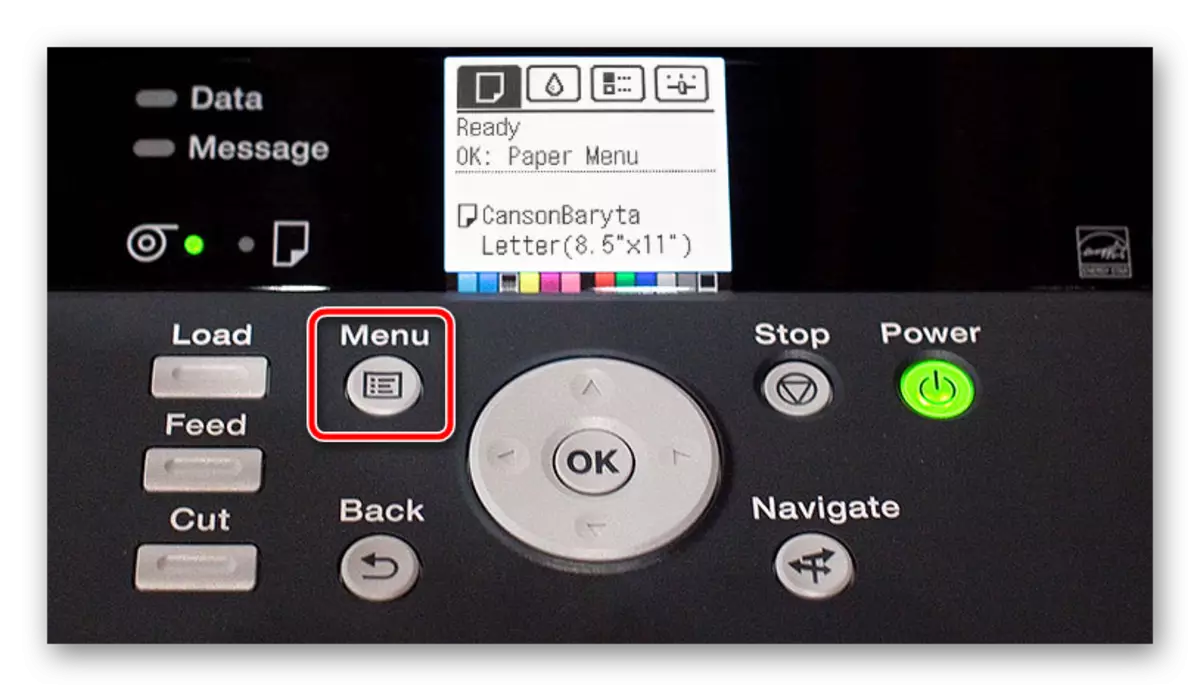
Kwenye vifaa vya pembeni ambavyo hakuna skrini maalum ya kuona orodha, taarifa ya msingi ya kazi kuhusu bidhaa itakuwa muhuri, hivyo unapaswa kuingiza karatasi ndani ya chumba na kufungua kifuniko ili kuhakikisha kuanza kwa mafanikio.
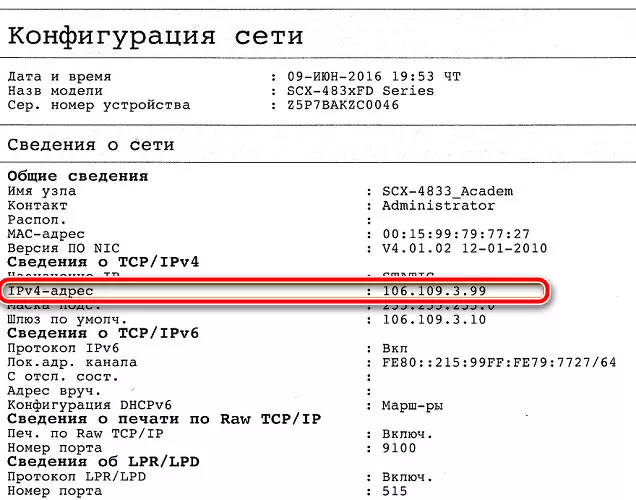
Njia ya 2: Wahariri wa Nakala
Nyaraka nyingi zinatumwa kwa kuchapisha wahariri wa moja kwa moja. Kwa msaada wa programu hizo, unaweza kupata eneo la vifaa. Ili kufanya hivyo, nenda kwenye orodha ya "Print", chagua pembeni ya taka na uangalie parameter ya "bandari". Katika kesi ya uunganisho wa mtandao, anwani sahihi ya IP itaonyeshwa huko.
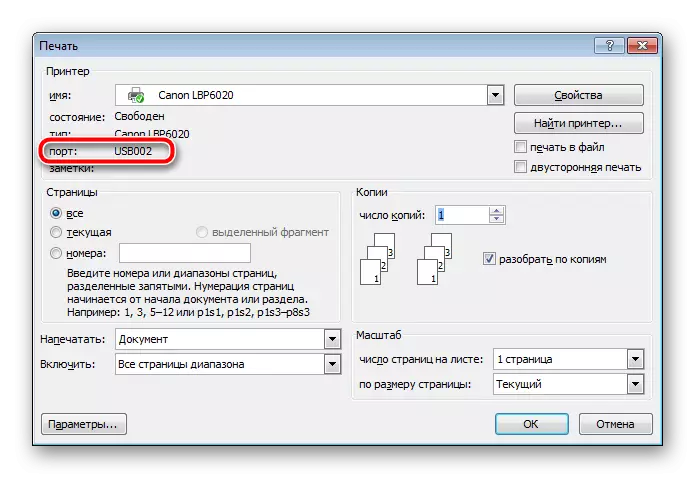
Njia ya 3: Mali ya Printer katika Windows.
Sasa hebu tuangalie njia ngumu zaidi. Ili kufanya hivyo ni muhimu kufanya vitendo kadhaa:
- Kupitia "jopo la kudhibiti", nenda kwenye "vifaa na printers".
- Pata vifaa vyako hapa, bofya kwenye PCM na uchague "Printer Properties".
- Katika dirisha iliyoonyeshwa, nenda kwenye kichupo cha jumla.
- Anwani ya IP itaorodheshwa kwenye kamba ya "eneo". Inaweza kunakiliwa au kukumbukwa kwa matumizi zaidi.
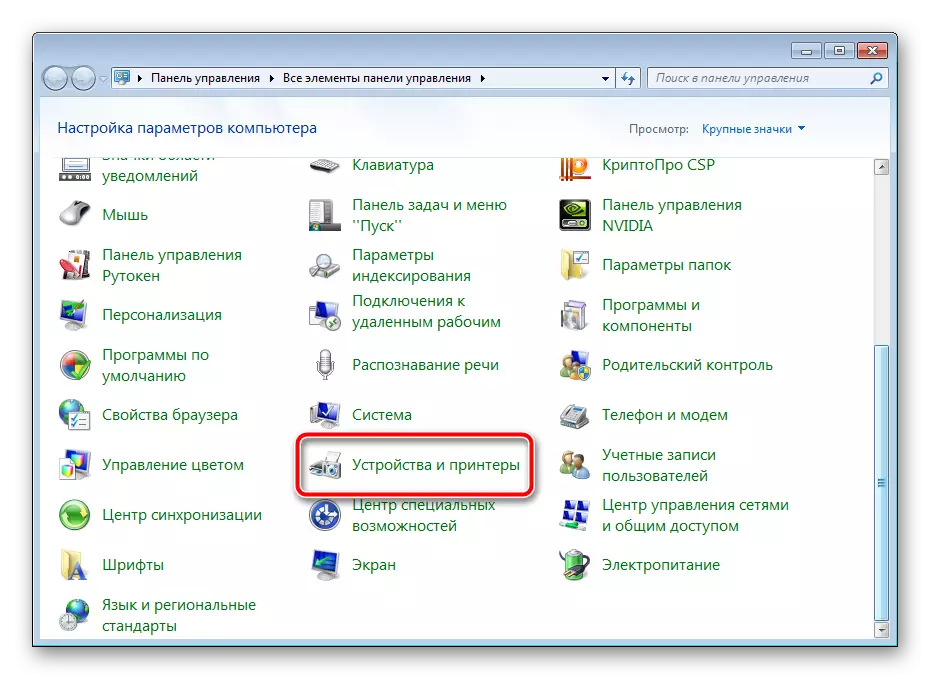
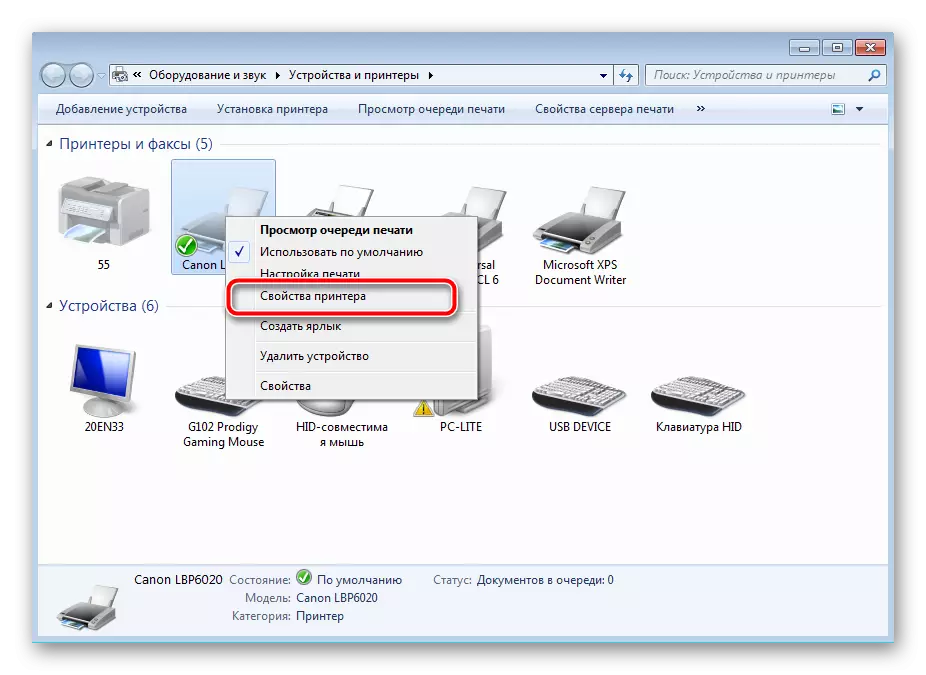

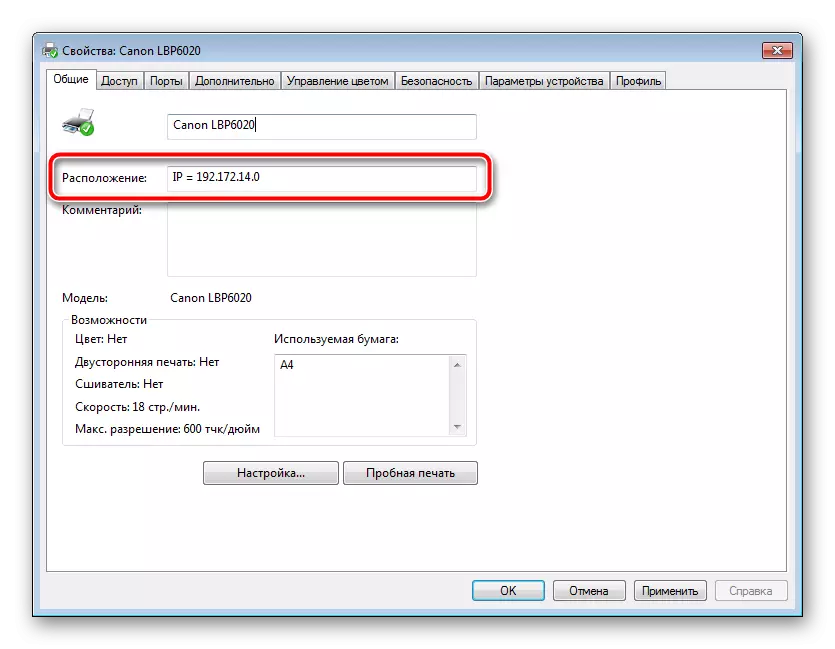
Tatizo pekee ambalo unaweza kukutana wakati wa kufanya njia hii ni ukosefu wa printer katika meneja wa kifaa. Katika kesi hii, tumia njia ya 5 nje ya kiungo hapa chini. Huko utapata mwongozo wa kina juu ya jinsi ya kuongeza vifaa vipya kwenye madirisha.
Soma zaidi: Jinsi ya kuongeza printer katika Windows
Kwa kuongeza, ikiwa una shida kupata printer, tunakushauri kujifunza na nyenzo zifuatazo. Huko utapata maelezo ya kina ya kutatua tatizo hilo.
Uunganisho sahihi wa vifaa vya uchapishaji kwenye Wi-Fi ina sifa na matatizo yake. Kwa hiyo, kutimiza kila kitu bila makosa, tunakushauri kuwasiliana na nyenzo nyingine kwenye kiungo kinachofuata:
Angalia pia: Unganisha Printer kupitia Wi-Fi Router
Kwa hili, makala yetu inakuja mwisho. Umefahamu na chaguo nne zilizopo kwa kufafanua anwani ya IP ya printer ya mtandao. Kama unaweza kuona, utaratibu huu ni rahisi kabisa, mchakato mzima unafanywa kwa kweli katika vitendo kadhaa, hivyo usipaswi kuwa na shida na kazi hii.
Angalia pia:
Jinsi ya kuchagua printer.
Ni tofauti gani kati ya printer laser kutoka jet
